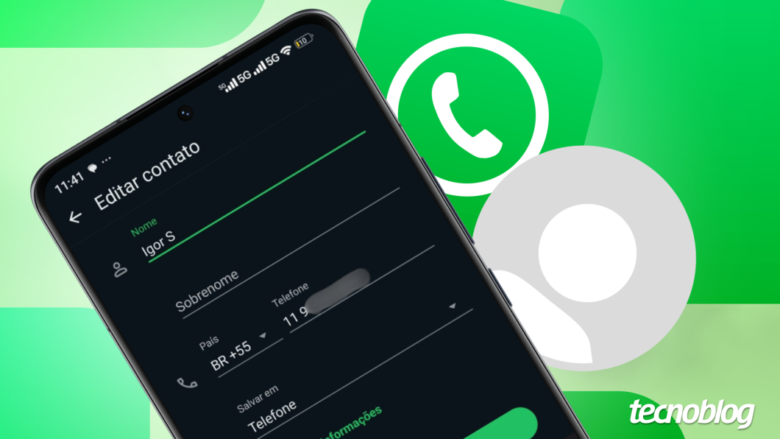Elon Musk anuncia treinamento da "IA mais poderosa do mundo" com 100 mil GPUs da NVIDIA
Elon Musk anuncia treinamento da “IA mais poderosa do mundo” com 100 mil GPUs da NVIDIA
Elon Musk anunciou, na segunda-feira (23), a ativação do supercomputador que treinará a “inteligência artificial mais poderosa do mundo”. A plataforma, chamada de Memphis Supercluster, é equipada com 100 mil unidades da GPU H100 da NVIDIA. Todo o hardware é integrado em uma única malha com acesso direto à memória e resfriamento a líquido.
De acordo com o empresário, este é o “cluster de treinamento mais poderoso do mundo”. É possível comparar sua infraestrutura com outros supercomputadores reconhecidos da indústria, como o Frontier, que conta com 37.888 aceleradores da AMD. Outro exemplo é o Microsoft Eagle, com 14.400 aceleradores da NVIDIA.
Nice work by @xAI team, @X team, @Nvidia & supporting companies getting Memphis Supercluster training started at ~4:20am local time.
With 100k liquid-cooled H100s on a single RDMA fabric, it’s the most powerful AI training cluster in the world!Clique aqui para ler mais
Elon Musk anuncia treinamento da “IA mais poderosa do mundo” com 100 mil GPUs da NVIDIA
Fonte: Tudocelular